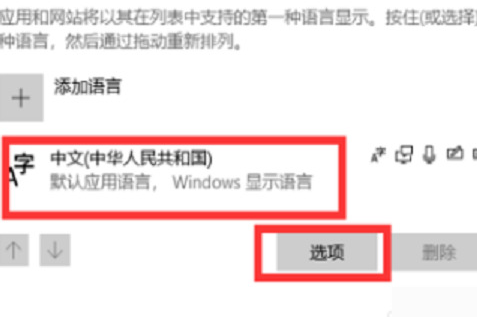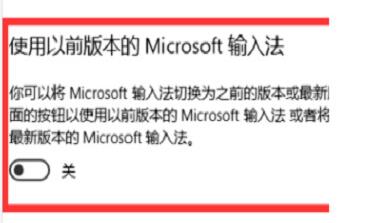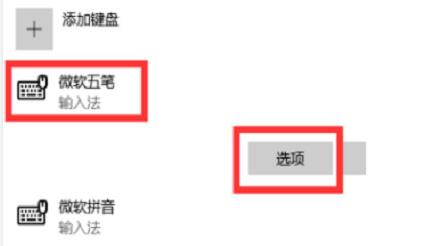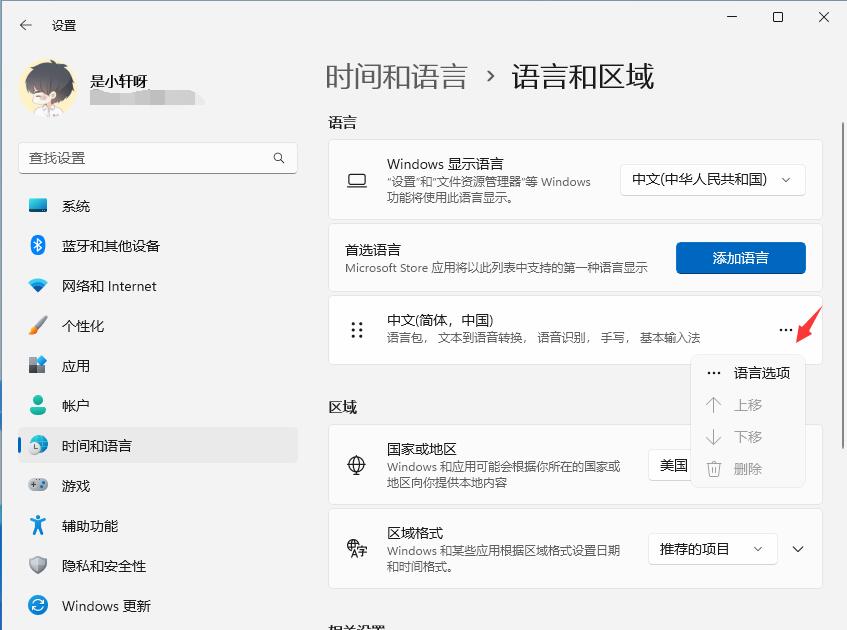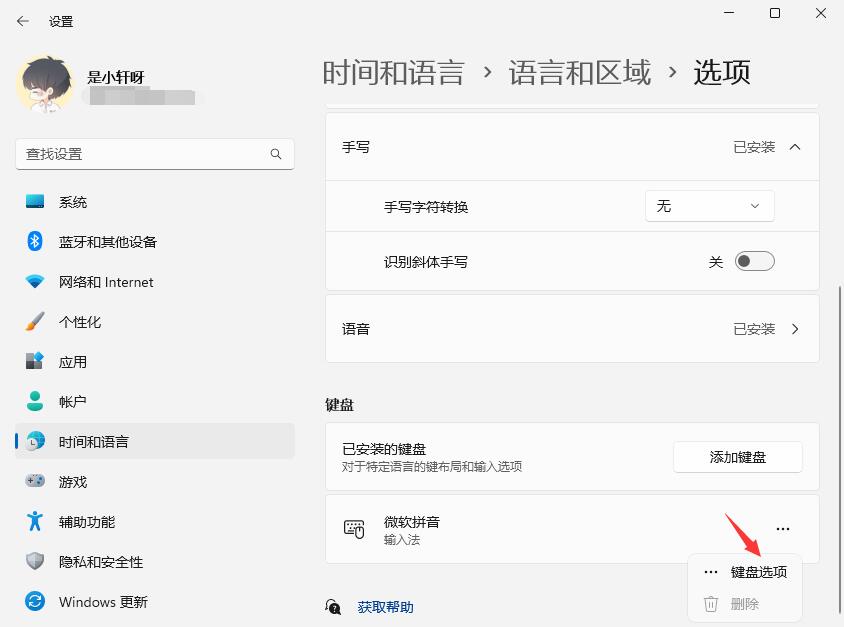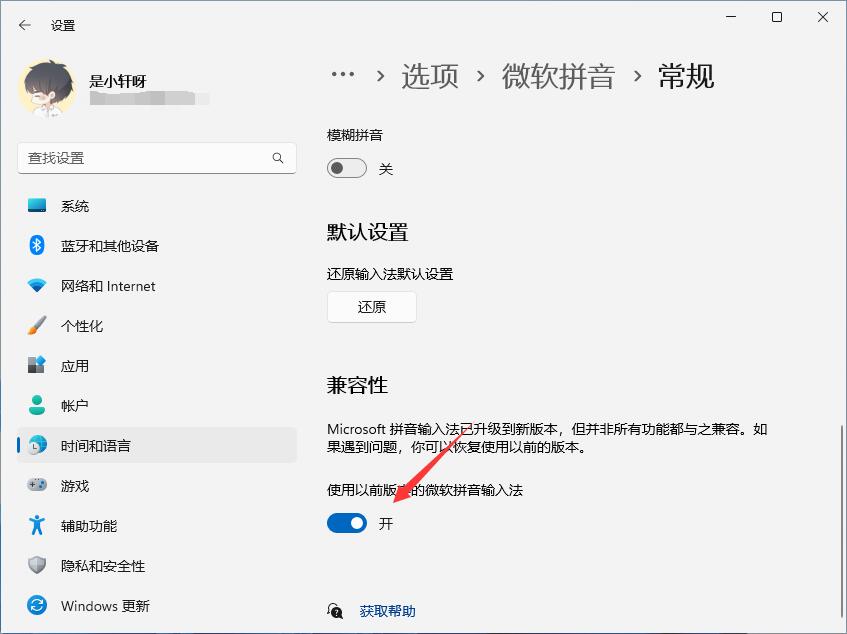| Win11输入法的选字框不见了怎么办? | 您所在的位置:网站首页 › 输入法换行键不见了 › Win11输入法的选字框不见了怎么办? |
Win11输入法的选字框不见了怎么办?
|
有很多升级到Win11系统的用户反映在打字的时候发现输入法竟然不显示选字框了,不知道要如何进行解决,其实解决的方法非常的简单,快来看看小编为大家带来的Win11输入法的选字框不见了的解决方法吧,希望可以给到你帮助呀! Win11输入法的选字框不见了怎么办? 方法一: 1、因为win11系统比较新,用户有一些问题也正常,这个问题也是小问题,解决办法很简单,用户可以根据下面的办法来操作。
2、首先我们在工具栏里面找到输入法图标并点击,随后选择“语言首选项”。
3、再先去点击中文后点击“选项”。
4、这时候选择自己习惯的输入法,打个比方,你习惯用五笔就点一下五笔,然后点“选项”。
5、最后把页面拉到最后面,将“使用以前版本的microsoft输入法”改成开启即可。 方法二: 1、打开windows设置 打开开始菜单,点击【设置】。
2、打开语言和区域 进入【时间和语言】界面,点击【语言和区域】。
3、打开语言选项 点击【中文(简体,中国)】右侧【三个点】,在弹出的菜单中点击【语言选项】。
4、打开键盘选项 打开【微软拼音】右侧【三个点】,在弹出的菜单中点击【键盘选项】。
5、打开常规设置 点击【常规】。
6、开启兼容性 打开【兼容性】开关即可。
如果经过以上设置,电脑仍然还是输入法的选字框不见了的话,说明系统可能存在问题,推荐使用系统之家装机大师一键重装Win11系统。
|
【本文地址】
公司简介
联系我们